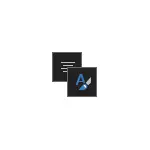
Kini nga yano nga mga detalye sa panudlo kung giunsa ang usa ka itom o itom nga laraw sa opisina, nga gipadapat dayon sa tanan nga mga programa sa pakete sa Microsoft Office Package. Ang abilidad nga motambong sa Opisina 365, Office 2013 ug Opisina 2016.
Pagbalhin sa usa ka itom nga grey o itom nga tema sa pulong, Excel ug PowerPoint
Aron mahimo ang usa sa mga itum nga tema nga kapilian (itom nga grey o itom nga magamit sa pagpili sa Microsoft Office, sa bisan unsang mga programa sa opisina,
- Ablihi ang item sa "file" nga butang, ug dayon "mga parameter".
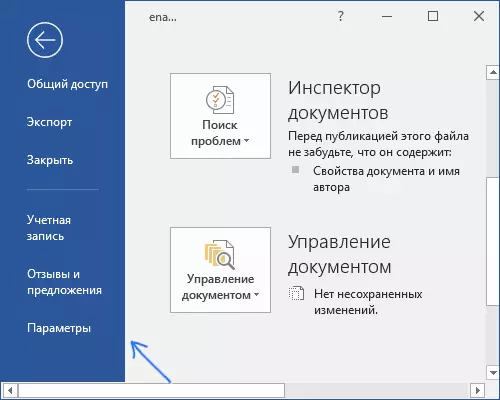
- Sa kinatibuk-ang punto sa "Personal nga Pagsumpo sa Microsoft Office" sa Topic sa Opisina, Pilia ang gitinguha nga hilisgutan. Ang itom nga grey ug "itom" magamit gikan sa kangitngit (ang duha gipresentar sa screenshot sa ubos).
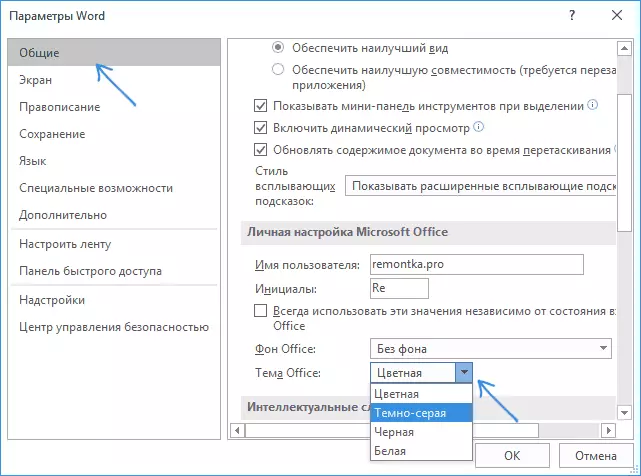
- Pag-klik OK aron ang epekto sa mga setting.
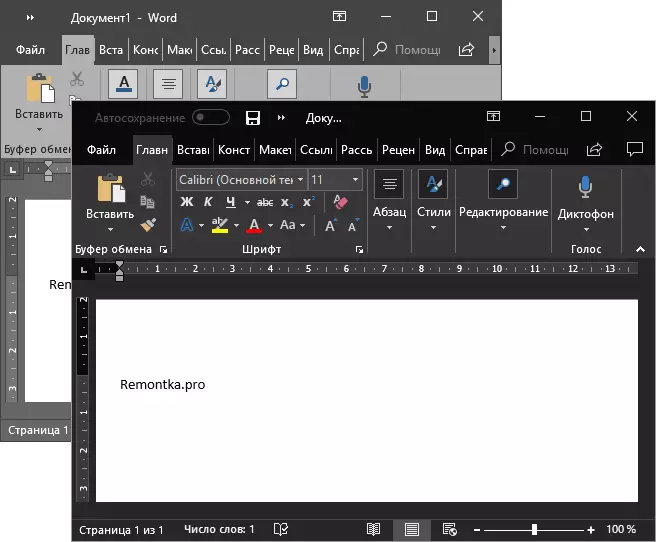
Ang mga setting sa Microsoft Office nga gipadapat dayon sa tanan nga mga programa sa opisina sa opisina ug pag-adjust sa disenyo sa matag usa sa mga programa dili kinahanglan.
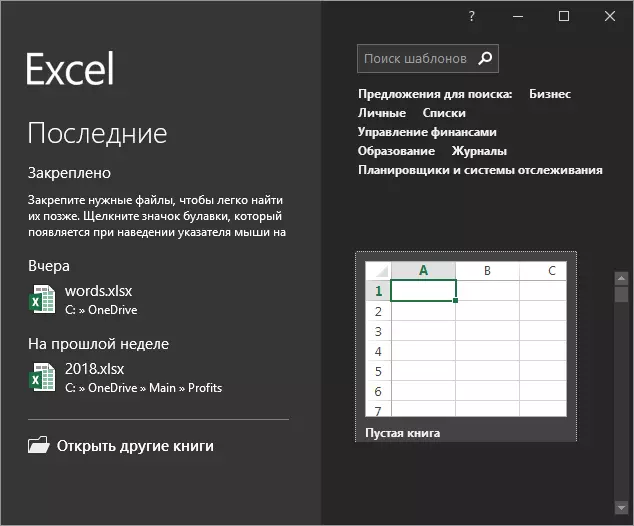
Ang mga panid sa mga dokumento sa opisina mismo magpabilin nga puti, kini usa ka sumbanan nga laraw alang sa mga sheet nga dili mausab. Kung kinahanglan nimo nga usbon ang mga kolor sa mga programa sa opisina ug uban pang mga bintana nga nakab-ot ang imong kaugalingon, ang pagkab-ot sama sa panudlo nga gipresentar sa Windows 10 Windows.
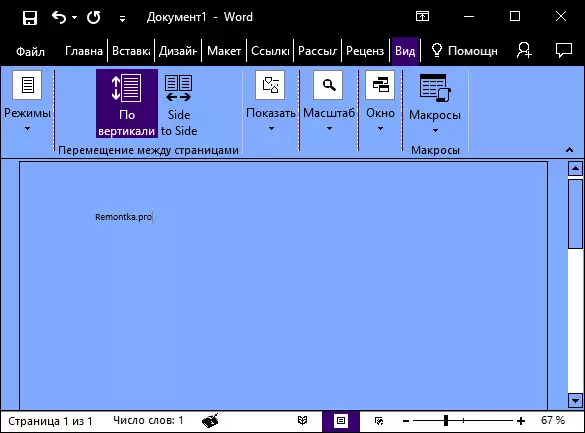
Sa pag-agi, kung wala ka nahibal-an, ang ngitngit nga tema sa Windows 10 mahimong ilakip sa pagsugod - mga parameter - Personalization - Pilia ang Default Mode - ngitngit. Bisan pa, kini gigamit dili sa tanan nga mga elemento sa interface, apan sa mga parameter lamang ug pipila nga mga aplikasyon. Sa tinuud, ang pag-usab sa usa ka ngitngit nga hilisgutan. Ang laraw magamit sa Microsoft Edge Browser nga mga parameter.
